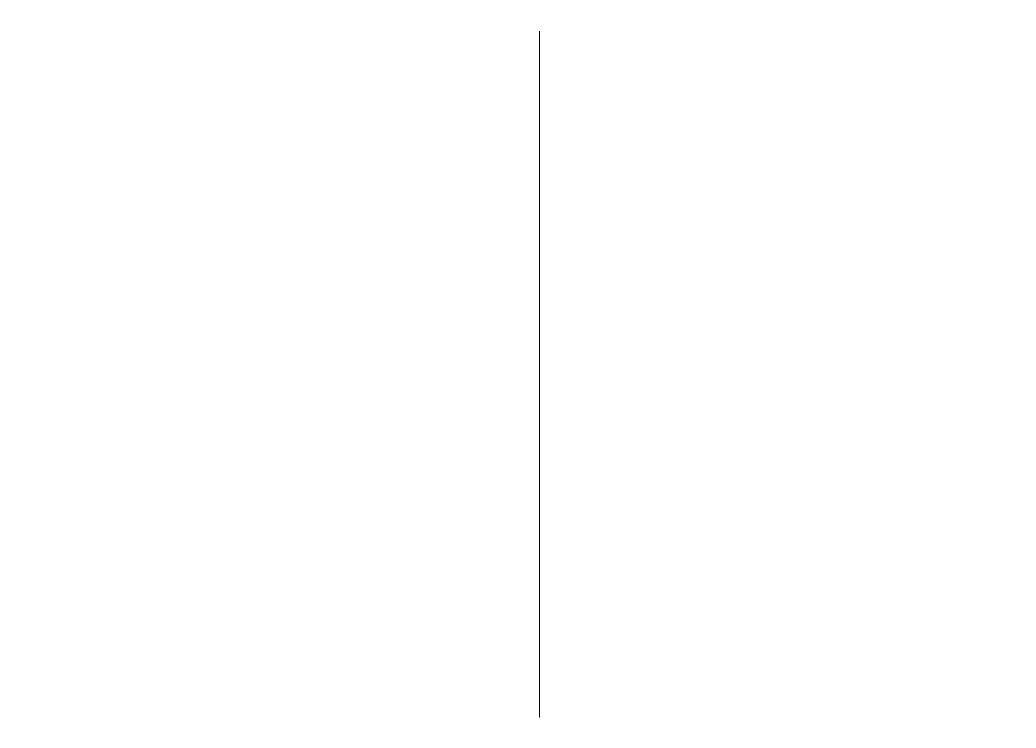
Helyek és útvonalak mentése
Ha mentjük a címek, a hasznos helyek vagy az útvonalak
adatait, akkor azokat később könnyen újra
felhasználhatjuk.
Válasszuk a
Menü
>
Térképek
lehetőséget.
Hely mentése
1. Válasszuk a
Saj. poz.
lehetőséget.
2. Lépjünk a kiválasztott helyre. Cím vagy hely
kereséséhez válasszuk a
Keresés
lehetőséget.
3. Nyomjuk meg a vezérlőgombot.
4. Válasszuk a
Hely mentése
lehetőséget.
Útvonal mentése
1. Válasszuk a
Saj. poz.
lehetőséget.
2. Lépjünk a kiválasztott helyre. Cím vagy hely
kereséséhez válasszuk a
Keresés
lehetőséget.
3. Egy másik útpont hozzáadásához nyomjuk meg a
vezérlőgombot, majd válasszuk az
Útvonalhoz adás
lehetőséget.
4. Válasszuk a
Új útvonalpont hozzáad.
lehetőséget,
majd a kívánt opciót.
5. Válasszuk a
Útv. megj.
>
Opciók
>
Útvonal
mentése
lehetőséget.
A mentett helyek és útvonalak megtekintése —
Válassza az
Kedven.
>
Helyek
vagy
Útvonalak
lehetőséget.
Helyek vagy útvonalak
megtekintése és
rendszerezése
A mentett helyek és útvonalak gyors eléréséhez
használjuk a Kedvencek lehetőséget.
A helyeket és útvonalakat rendezzük gyűjteménybe,
például egy útvonal megtervezésekor.
Válasszuk a
Menü
>
Térképek
, majd a
Kedven.
lehetőséget.
Mentett hely megtekintése a térképen
1. Válasszuk a
Helyek
lehetőséget.
2. Lépjünk a kiválasztott helyre.
3. Válasszuk a
Megjel. térk.-en
lehetőséget.
A mentett helyek listájához történő visszatéréshez
válasszuk a
Lista
lehetőséget.
Gyűjtemény létrehozása — Válasszuk az
Új
gyűjtemény létrehozása
lehetőséget, majd írjuk be a
gyűjtemény nevét.
Mentett hely hozzáadása gyűjteményhez
1. Válasszuk a
Helyek
lehetőséget, majd a kívánt helyet.
2. Válasszuk a
Gyűjtem.-ek szervezése
lehetőséget.
3. Válasszuk az
Új gyűjtemény
lehetőséget vagy egy
meglévő gyűjteményt.
86
Térkép
ek
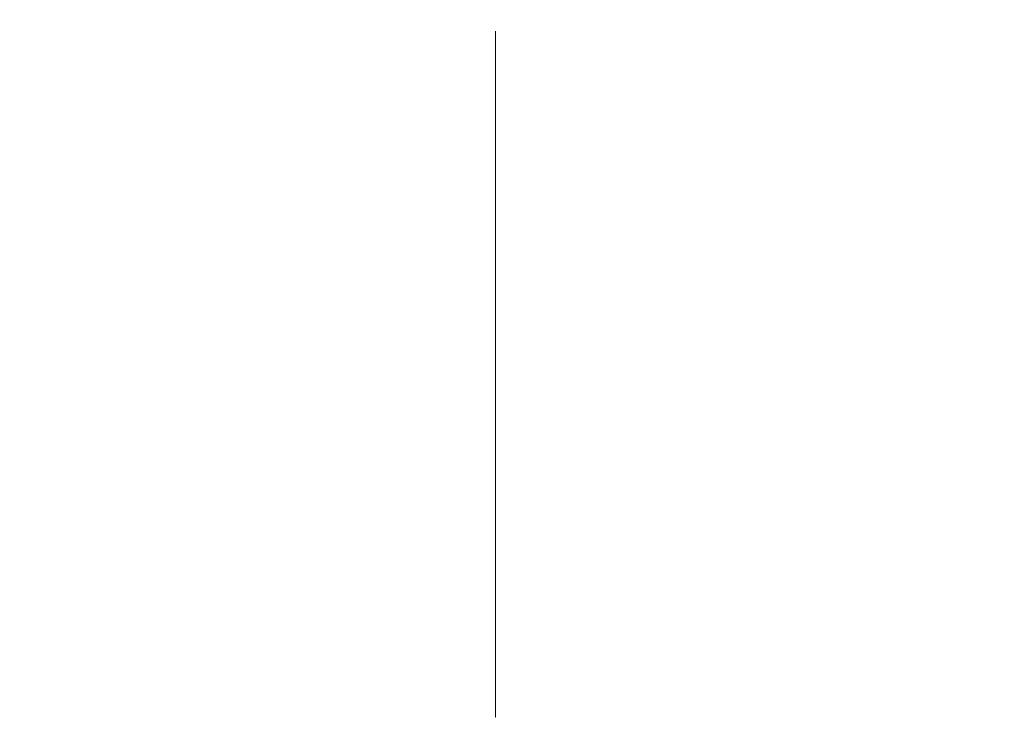
Ha útvonalakat szeretnénk törölni, akkor keressük fel az
Ovi Térképek internetes szolgáltatást a www.ovi.com
webhelyen.